《PS色阶工具去水印操作实例》是一篇关于Photoshop的学习教程,通过简单几步就能实现教程中的效果图效果,当然只学习这一点,并不能完全掌握Photoshop技巧;你可以通过此加强操作实例,色阶工具,去除等多维度案例或实操来进行更多的学习;此教程是由daz在2021-08-06发布的,目前为止更获得了 0 个赞;如果你觉得这个能帮助到你,能提升你Photoshop技巧;请给他一个赞吧。
无论你是做平面设计还是做美工,经常会遇到找到的一些素材当中,会带着源文件上面的一些logo。通常情况下,很多同学想到用仿制图章之类的,今天给大家分享一个,如何巧用色阶工具将水印快速去掉。
视频:
比如来看下这张图,我想对这张图片进行使用,但是下方却有一块水印,那要想办法给它去掉。

大家可以看一下想要去除水印的这块儿地方,它跟原图最大的不同是颜色上的不同,那我就通过色阶给它选区内进行调整

步骤一
首先,用矩形选框工具来创建一个矩形选框,这个选框建立一定要精准,把所有的水印的区域给它建立起来
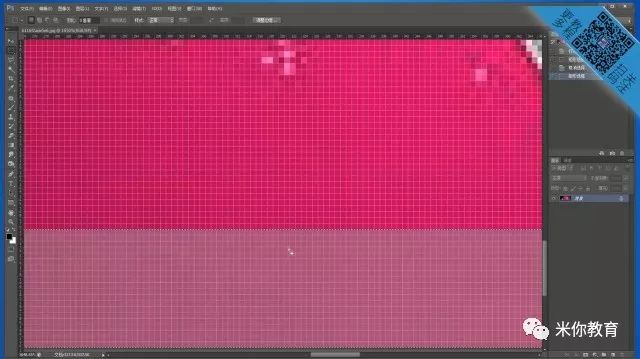
步骤二
找到色阶工具,色阶工具对于图像内进行明暗的调整,把其它选区进行隐藏

这个地方明显是过于亮了,所以给他调暗一点,调整后它过于暗了,再调亮一点,这个过程当中需要你自己用你的眼光不断的去调整,不要去计数值,觉得亮了或者暗了,反复的去调整,就可以达到基本上毫无痕迹。


步骤三
这时候你会看到上面的文字并没有被去掉,那你要记住,黑白灰是无色系,它不会产生效果,接下来我们再通过内容识别,将它去掉

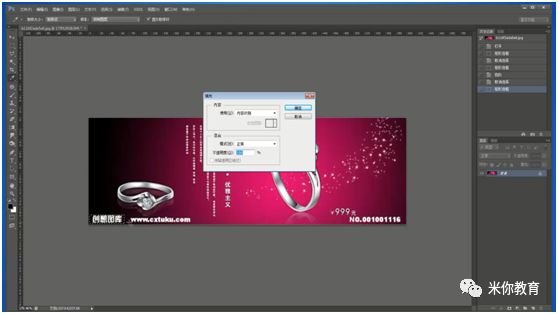
那么你可以来对比看一下,我们很快的就把它去掉了

我们还可以用一些其他方法,比如看下面这张图,如果想要把底下的水印给去掉,那还是通过色阶工具让它一键就可以去掉水印
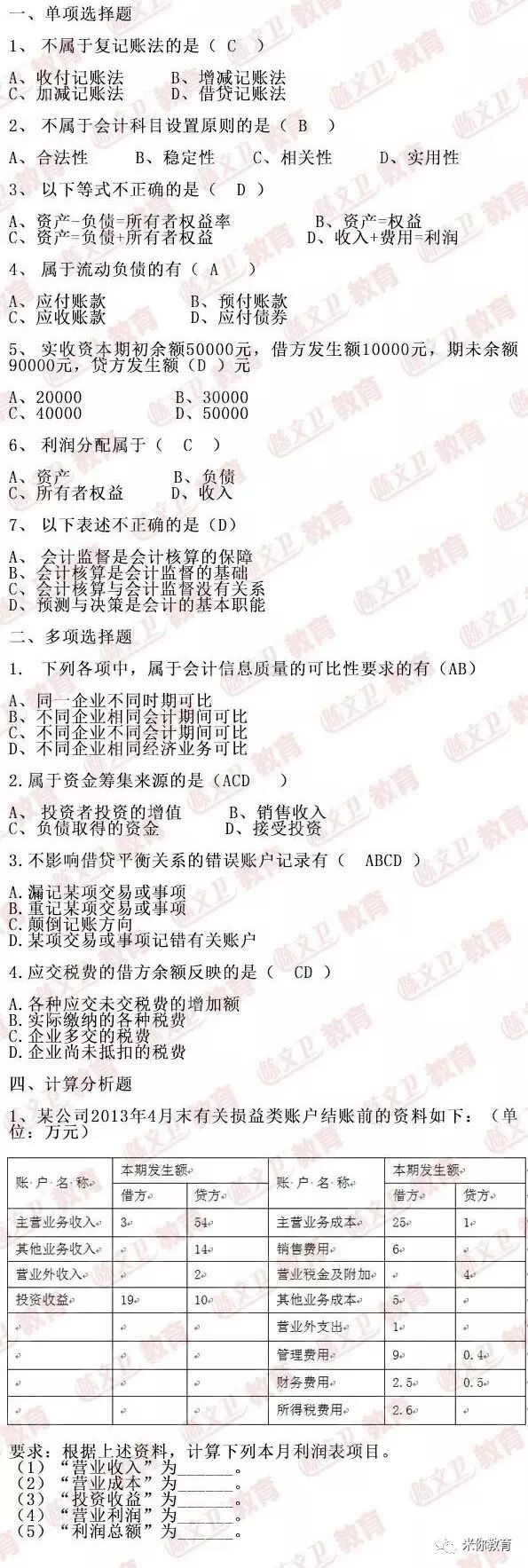
找到色阶,这个图片的背景有红色,给他加亮就可以了,加亮以后,单机确定,你可以看到这个水印是毫无痕迹,基本上三秒钟就可以去除水印了
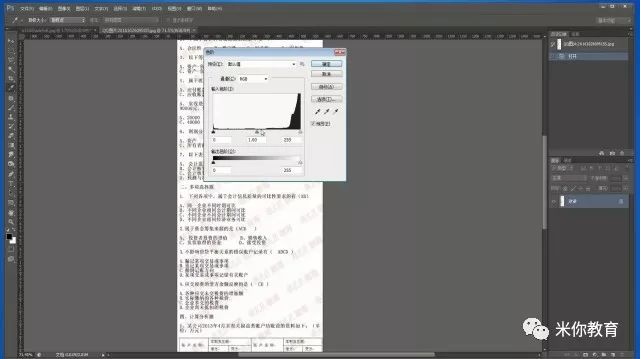
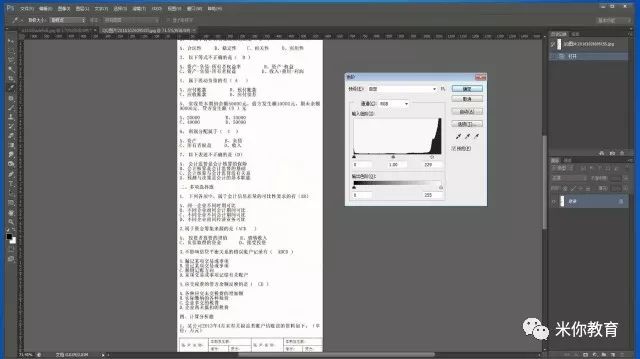
赠人玫瑰,手有余香
< 上一篇 PS旧风景照修复实例及详细步骤
> 下一篇 PS利用柔光去除照片灰蒙蒙操作实例
2022-06-16 09:33
2022-06-15 09:33
1843浏览 09-26
594浏览 06-22
709浏览 06-09
98浏览 05-05
100浏览 04-22

首席设计师

高级视觉设计师

高级插画设计师






输入的验证码不正确
评论区
暂无评论